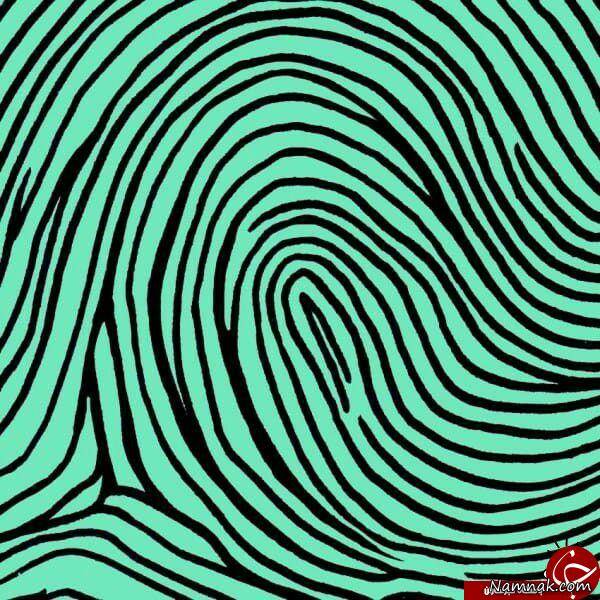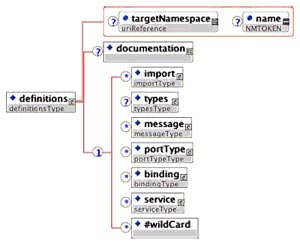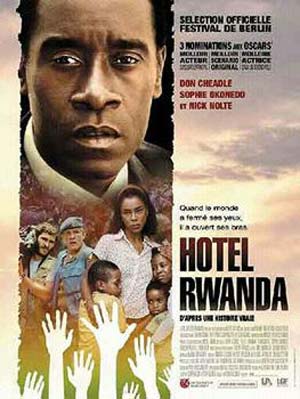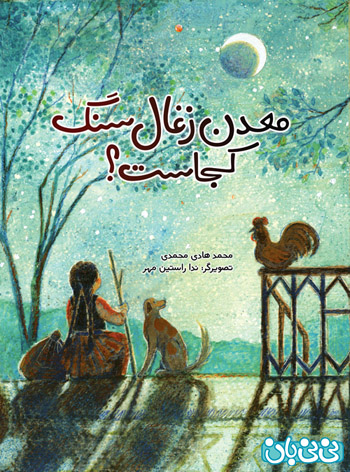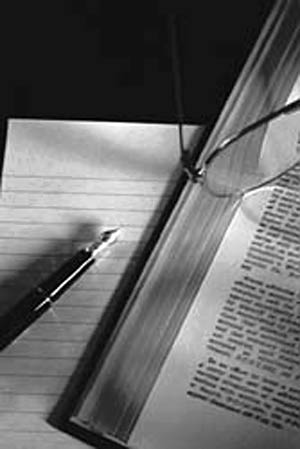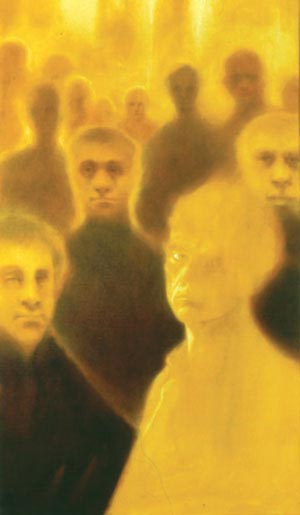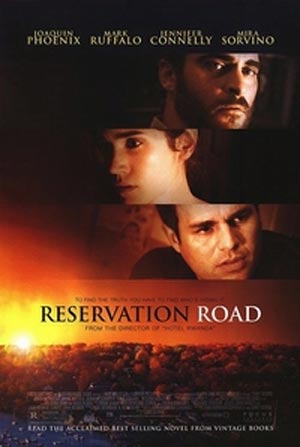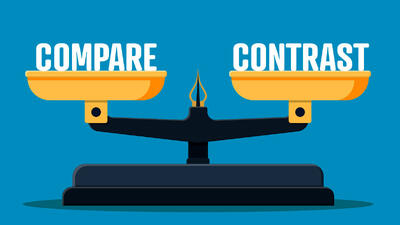پنجشنبه, ۹ اسفند, ۱۴۰۳ / 27 February, 2025
حالا زمان نمایش است چگونه می توانید سایت خود را روی اینترنت قرار دهید

در این مقاله میبینید كه چگونه میتوانید سایت خود را به سادگی و بدون مشكلات و ایرادات بیدلیل بر روی اینترنت قرار دهید. زمانی كه موعد انتشار سایتتان بر روی اینترنت فرا میرسد احتمالاً بیشتر وقتتان را صرف محتوای صفحات خواهید كرد تا نحوه دسترسی آن به صورت آنلاین. اما همین نحوه انتشار و اصول آن است كه تفاوت یك سایت حرفهای را از یك سایت غیرحرفهای نشان میدهد.نحوه كنار هم قرار دادن فایلها و صفحات و اتصالات بین آنها میتواند تأثیر زیادی بر كارایی یك سایت داشته باشد. به طوریكه اگر لینكهای بین صفحات را به صورتی غیر كارا ایجاد كنید، مرورگر اینترنت مجبور میشود برای گرفتن هر صفحه، دو بار درخواست ارسال نماید.همیشه سعی كنید صفحات وب خود را به سادهترین روشی كه میتوانید بر روی سرویسدهنده قرار دهید، و موقع اتمام كار و انتقال فایلها به سرویسدهنده از ایجاد تغییراتی كه باعث از كار افتادن كل سایت میگردد اجتناب كنید. سعی كنید سایت خود را به نحوی بسازید كه همه بازدیدكنندگان بتوانند آن را به همان صورتی كه ساختهاید و با همان قابلیتها و ویژگیها ببینند.به خاطر داشته باشید كه مجبور نیستید فضای وب مورد نیاز سایت خود را از ISP خود دریافت كنید. به علاوه فضاهای مجانی نیز به ندرت تمامی ابزارهای لازم را در بردارند. به خصوص اگر یك سایت جذاب و پر بازدیدكننده ایجاد كرده و برای استقرار آن از چنین فضاهای مجانی استفاده كرده باشید، میتوانند به سادگی شما را در لحظه نیاز تنها بگذارند. به هر حال اگر واقعاً قصد انتشار سایت خود را دارید یا صرفاً در حال بررسی گزینههای مختلف هستید، ساخت صفحات وب به صورتی كارا و قابل حمل، نتیجه بیشتری خواهد داشت.
FTP دو مرحلهای
بسیاری از نرمافزارهای طراحی و ویرایش صفحات وب، قادر به انتقال و بارگذاری آنها بر روی سرویسدهنده نیز میباشند (كه به این كار انتشار سایت یا Publish كردن سایت گفته میشود). این بدین معنی است كه تغییراتی كه به سایت خود میدهید به سرعت به سایت بارگذاری شده بر روی سرویسدهنده انتقال داده شده و اعمال میشود. اگر ترجیح می دهید همه چیز را دو بار كنترل كنید، نرمافزار طراحی وب خود را به گونهای تنظیم كنید كه به جای انتقال و انتشار مستقیم صفحات به سرویسدهنده راه دور، آنها را به صورت محلی بر روی هارددیسك منتشر كند و پیش از این كه آنها را توسط FTP به سرویسدهنده راه دور انتقال دهید، آنها را در مرورگر اینترنت خود مشاهده و كنترل كنید كه آیا همه چیز درست است یا خیر. سعی كنید پوشه سایت منتشرشده را در ریشه درایو قرار دهید تا برای بارگذاری آنها بر روی سرویسدهنده، مجبور نباشید در درختواره پوشههای درایو خود به دنبال آن بگردید.
FTP متنی و دودویی
هنگامی كه صفحات HTML ( یا CSS و فایلهای اسكریپتی ) را توسط FTP به سرویسدهنده انتقال میدهید به خاطر داشته باشید كه این انتقال در مد یا حالت متن انجام شود تا كاراكترهای انتهای خطوط و تعیینكننده خطوط جدید در این فایلها به صورت صحیح فرستاده شده و ساختار این فایلها به صورت درست منتقل شود. در غیر این صورت متن داخل فایلها به خطوطی بسیار كوتاه یا بسیار بلند تبدیل میگردد. در حالت انتقال فایلها در مد متن، سه استاندارد مختلف برای انتقال كاراكترهای سر سطر وجود دارد. استاندارد مناسب را انتخاب كنید. همچنین مراقب كاراكترهای اضافی نرمافزارهای واژه پرداز باشید. از سوی دیگر، فایلهای گرافیكی، تصاویر، فایلهای صوتی و اجرایی و به عبارت دیگر هر چیزی كه نمیتوانید آن را در Notepad باز كنید باید در مد یا حالت دودویی یا باینری منتقل شوند. اگر نوع انتقال را برای هر قالب فایل بر اساس پسوند آنها از قبل برای نرمافزار FTP مشخص كنید نیازی نخواهید داشت مد انتقال را هر بار به صورت دستی تغییر دهید.
دیواره آتش
در نرمافزار Excel با فعال نمودن قابلیت ذخیره خودكار فایل صفحه گسترده به صورت یك صفحه وب نیازی نخواهید داشت خودتان هر بار به طور دستی این كار را انجام دهید و میتوانید در وقتتان صرفهجویی كنید.
اگر سایتتان را از كامپیوتر محل كار روزآمد كرده و به سرویسدهنده راه دور منتقل میكنید، احتمالاً كامپیوتر مزبور دارای یك دیواره آتش میباشد كه نقل و انتقالات فایلها را بین كامپیوتر شما و اینترنت زیر نظر دارد و جلوی دسترسیهای غیر مجاز را میگیرد. حال چه این دسترسی از بیرون به كامپیوتر شما صورت گرفته باشد و چه از درون كامپیوتر شما به دنیای بیرون صورت گرفته باشد (كه ارتباط نرمافزار FTP شما با سرویسدهنده راه دور از دید فایروال نیز در زمره مورد دوم قرار می گیرد.) لذا اگر نرمافزار FTP شما قادر به برقراری ارتباط با سرویسدهنده راه دور نمیباشد یكی از دلایل آن میتواند این قضیه باشد. در این صورت به منظور ارتباط با سرویسدهنده راه دور و انتقال فایلها مجبور خواهید بود برای عبور از دیواره آتش، در حالت غیرفعال كار كنید. این حالت را در تنظیمات اتصال خود مشخص كنید تا مجبور نباشید هر بار آن را تغییر دهید.
انتشار خودكار
این نشانی مانند یك آدرس پست الكترونیك عادی به نظر میرسد و عمل میكند اما Spammerها برای بهدست آوردن آن دچار مشكل خواهند شد، چرا كه این آدرس پست الكترونیك، در حقیقت یك تصویر است كه با تكهای كدJavascript همراه شده است.تنها نرمافزارهای طراحی وب قادر به ایجاد فایلهای HTML نیستند. شما به عنوان نمونه میتوانید در نرمافزار Excel نیز فایل جداول خود را به صورت HTML تبدیل كنید. تنها كافی است خانههای مورد نظر خود را انتخاب كرده و گزینهFile>Save As Web Page را انتخاب كنید و در پنجره ظاهر شده، دكمه رادیویی ذخیره تمام خانهها یا خانههای انتخاب شده را تنظیم كنید. با انتخاب گزینه Add interactivity صفحهای با كنترلهای پایهای اكسل ایجاد خواهد شد. پس از آن، دكمه Publish را كلیك كنید. در همین پنجره در صورتی كه مایل باشید میتوانید گزینهAutoRepublish everythime this workbook is saved را علامت بزنید كه با این كار، نیازی نخواهید داشت به هنگام ذخیره فایل خود، هر بار این مسیر را تكرار كنید و نرمافزار اكسل هنگامی كه شما فایل خود را ذخیره می كنید، به طور خودكار فایل HTML آن را نیز ایجاد میكند.

ایران مسعود پزشکیان دولت چهاردهم پزشکیان مجلس شورای اسلامی محمدرضا عارف دولت مجلس کابینه دولت چهاردهم اسماعیل هنیه کابینه پزشکیان محمدجواد ظریف
پیاده روی اربعین تهران عراق پلیس تصادف هواشناسی شهرداری تهران سرقت بازنشستگان قتل آموزش و پرورش دستگیری
ایران خودرو خودرو وام قیمت طلا قیمت دلار قیمت خودرو بانک مرکزی برق بازار خودرو بورس بازار سرمایه قیمت سکه
میراث فرهنگی میدان آزادی سینما رهبر انقلاب بیتا فرهی وزارت فرهنگ و ارشاد اسلامی سینمای ایران تلویزیون کتاب تئاتر موسیقی
وزارت علوم تحقیقات و فناوری آزمون
رژیم صهیونیستی غزه روسیه حماس آمریکا فلسطین جنگ غزه اوکراین حزب الله لبنان دونالد ترامپ طوفان الاقصی ترکیه
پرسپولیس فوتبال ذوب آهن لیگ برتر استقلال لیگ برتر ایران المپیک المپیک 2024 پاریس رئال مادرید لیگ برتر فوتبال ایران مهدی تاج باشگاه پرسپولیس
هوش مصنوعی فناوری سامسونگ ایلان ماسک گوگل تلگرام گوشی ستار هاشمی مریخ روزنامه
فشار خون آلزایمر رژیم غذایی مغز دیابت چاقی افسردگی سلامت پوست